消しゴムツールの使い方
 View数3,412
View数3,412 コメント数0
コメント数0
手順・使い方の説明文
皆様こんにちは。ヒロです。
初心者様に知って損なしのイラストレーターテクニックを続々ご紹介中です。
今回は、「消しゴムツール」の使い方です。
ご想像通り、消しゴムそのものです。
消しゴムみたいに自由自在に好きなところだけ消せるのが最大の特徴です。
私は、良くアニメやキャラ、木や植物等のデザインを作成する際に、ナイフツールではなく、この「消しゴムツール」をよく使います。
少しだけ消したい、変形させて、少し微妙な形になった等の時にもお役にたつ機能だと思いますので是非使ってみてください。初めてお使いになられる方は、結構簡単に消せるので、びっくりされると思います。
それでは、以下で説明させて頂きます。簡単明快です。
 消しゴムツールの使い方の手順・使い方
消しゴムツールの使い方の手順・使い方
 消しゴムツールの使い方へのコメント投稿
消しゴムツールの使い方へのコメント投稿
 携帯・スマホで見る
携帯・スマホで見る
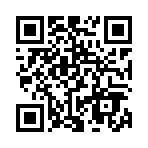
読み取り回数:0回
この手順・使い方の投稿者:ヒロ
イラストやデザインを提供させて頂きます。私はデザインや物作りが大好き人間です。季節ものから可愛い素材、そしてシンプルなデザイン。時には斬新でカッコいい素材等様々なジャンルを勉強中です。是非、貴方様のお役に立てれば嬉しいです。今後とも宜しくお願いします。
 この投稿者の他の手順・使い方
この投稿者の他の手順・使い方
-
ショートカットキーの…
皆様、こんにちは、初めてイラストレーター…
7,024
0
-
ショートカットキー …
皆様、こんにちは、初めてイラストレーター…
5,621
0
-
画面中心に向かって縮…
皆様、こんにちは、初めてイラストレーター…
3,740
0
-
ショートカットキーの…
皆様、こんにちは、初めてイラストレーター…
3,642
0
-
ショートカットキーの…
皆様、こんにちは、初めてイラストレーター…
4,540
0
-
ショートカットキーの…
皆様、こんにちは、初めてイラストレーター…
4,178
0
-
ショートカットキー …
皆様、こんにちは、初めてイラストレーター…
5,528
0
-
ツールバー・パレット…
皆様、こんにちは、初めてイラストレーター…
3,308
0

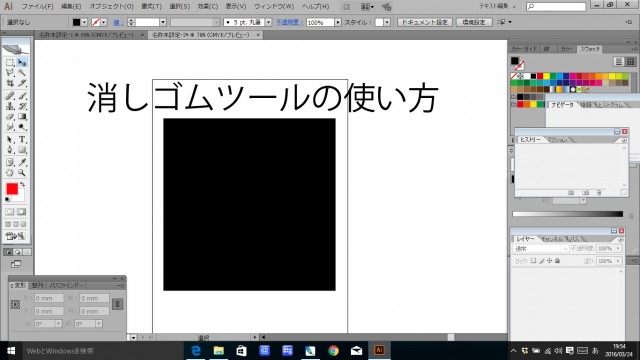

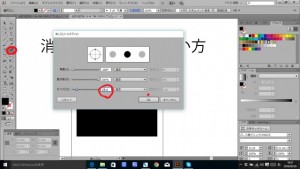
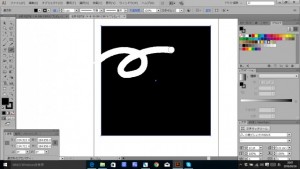
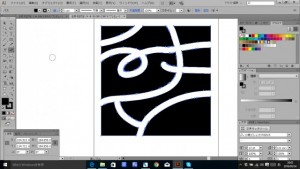










コメント投稿